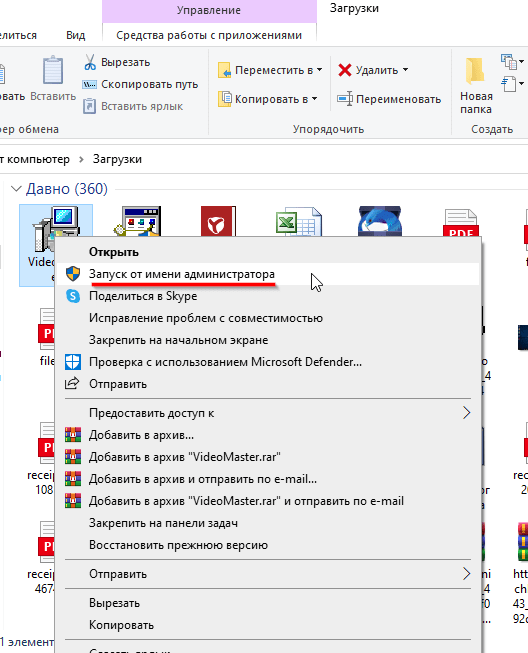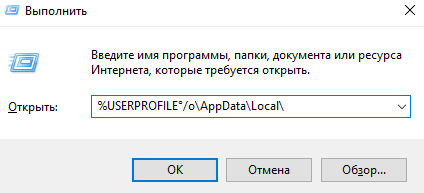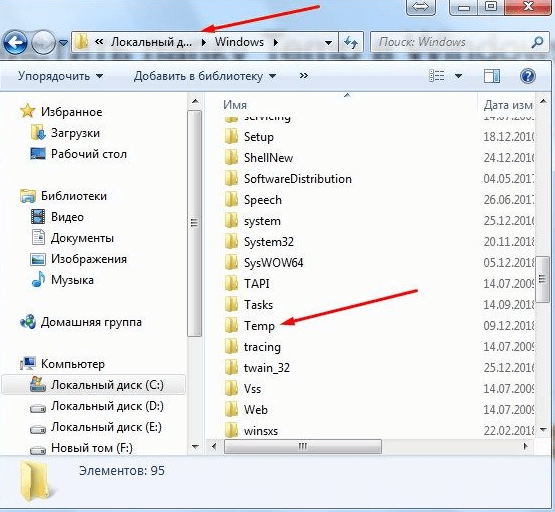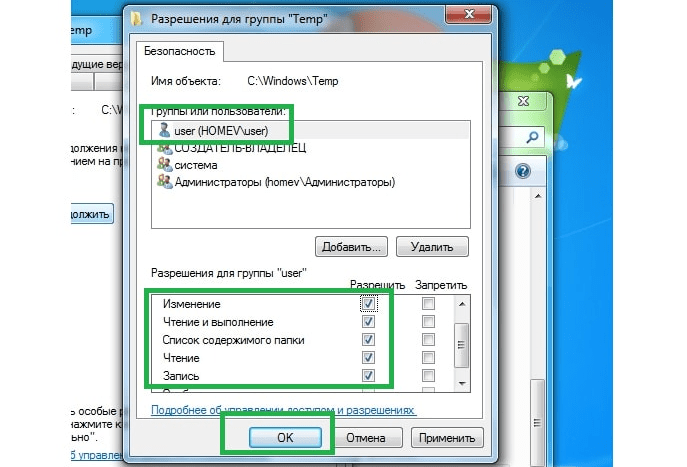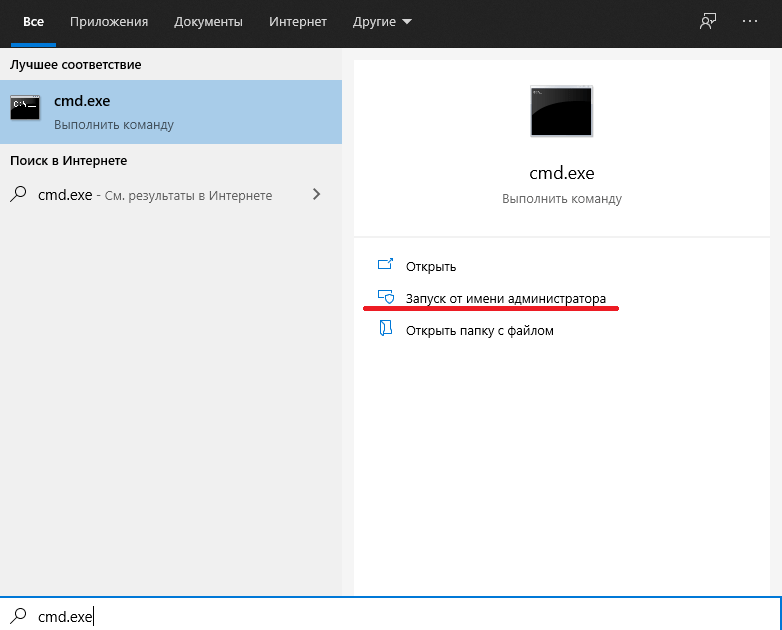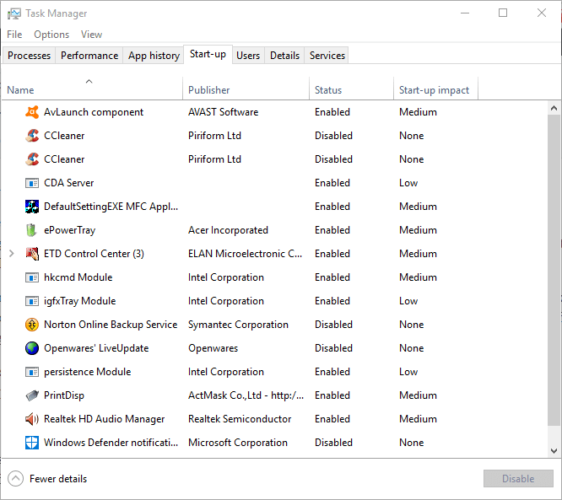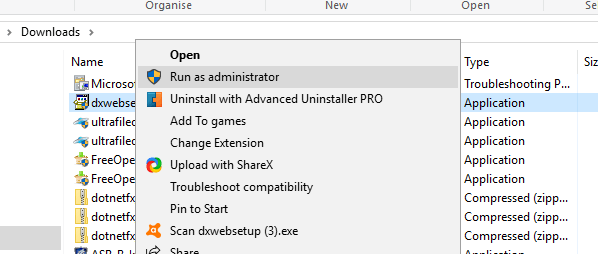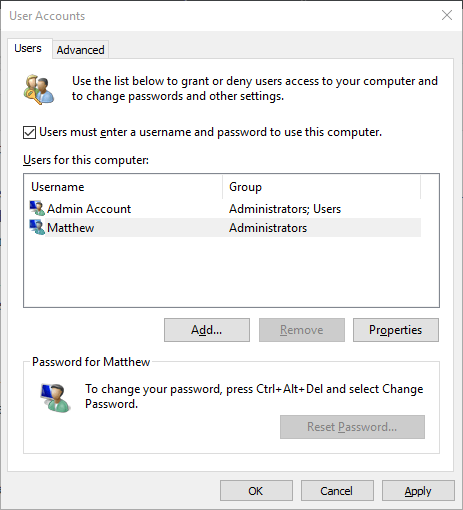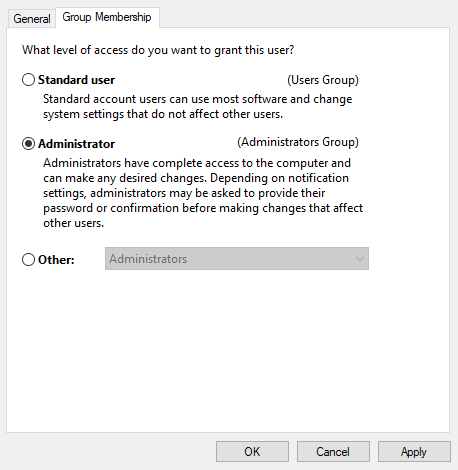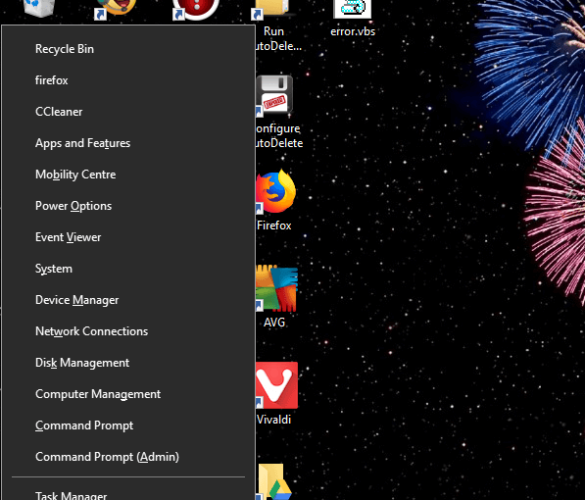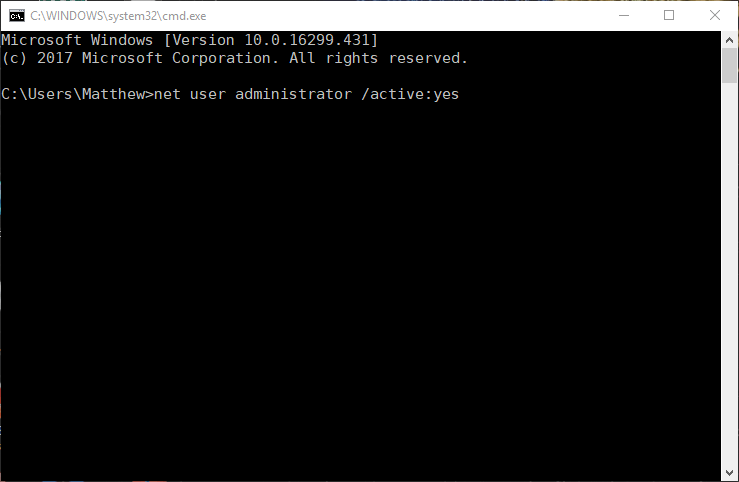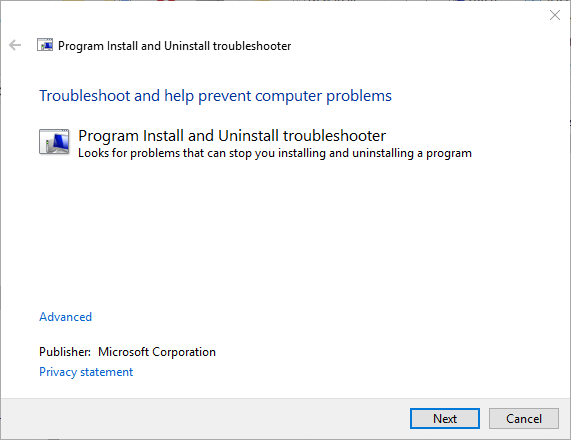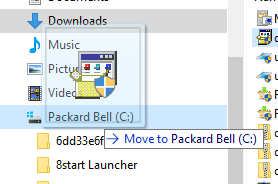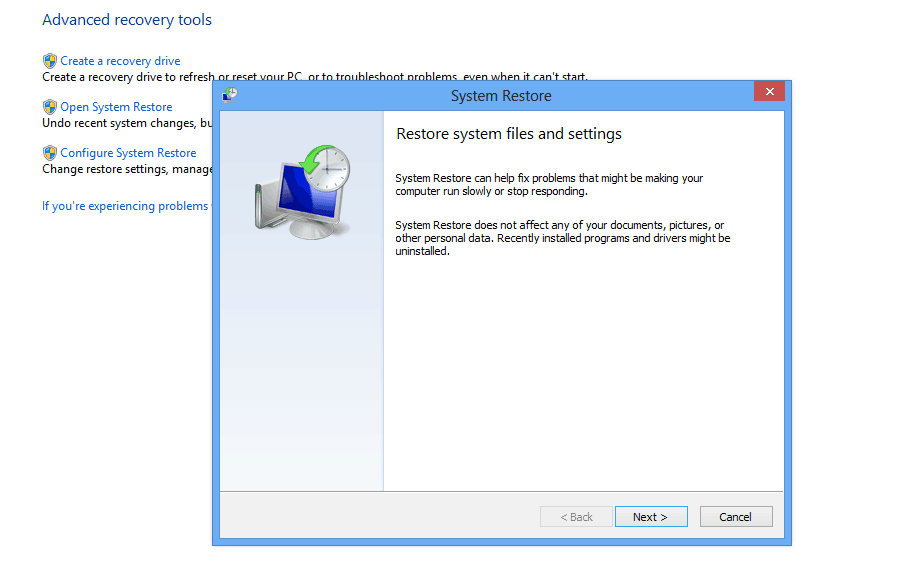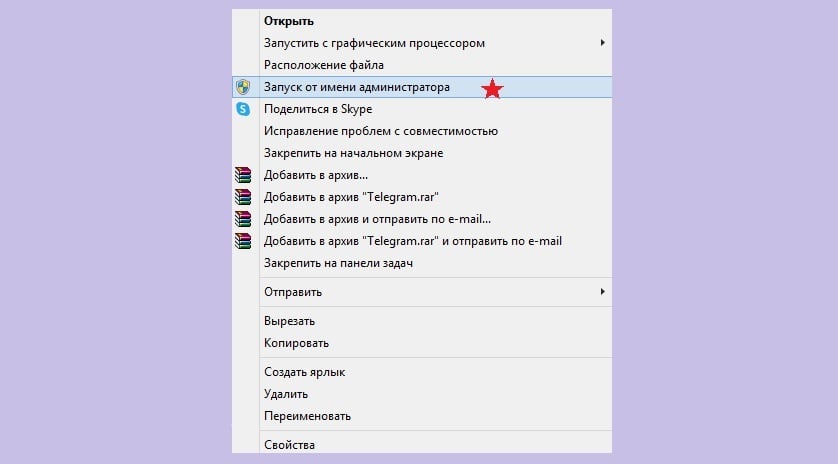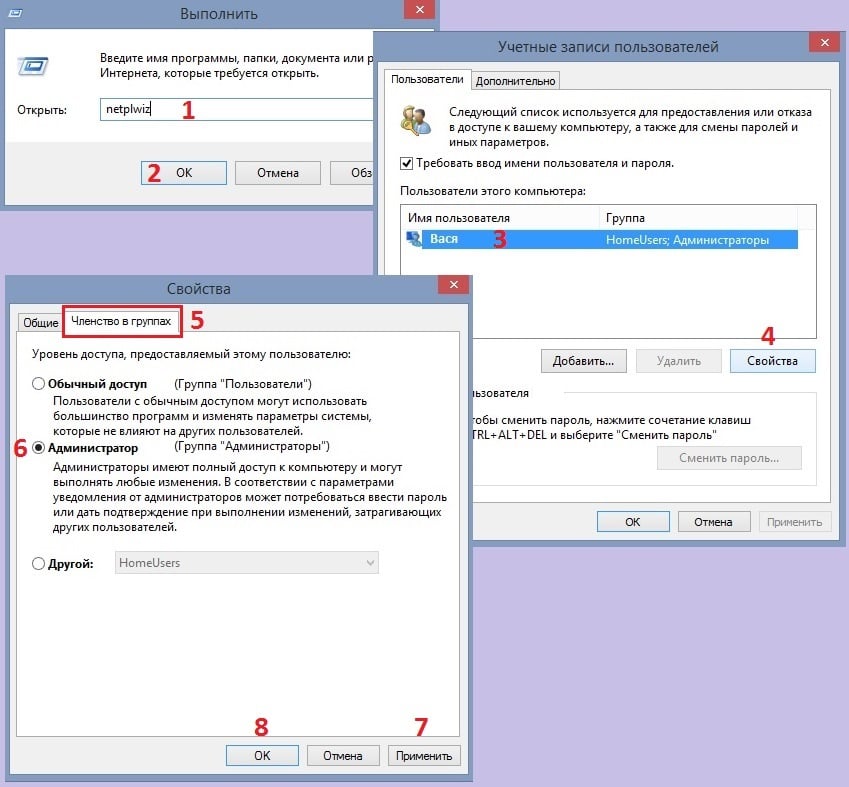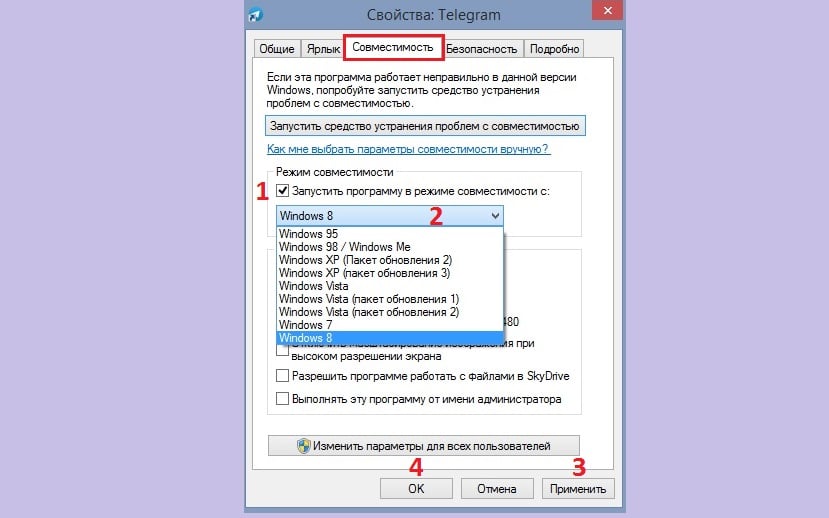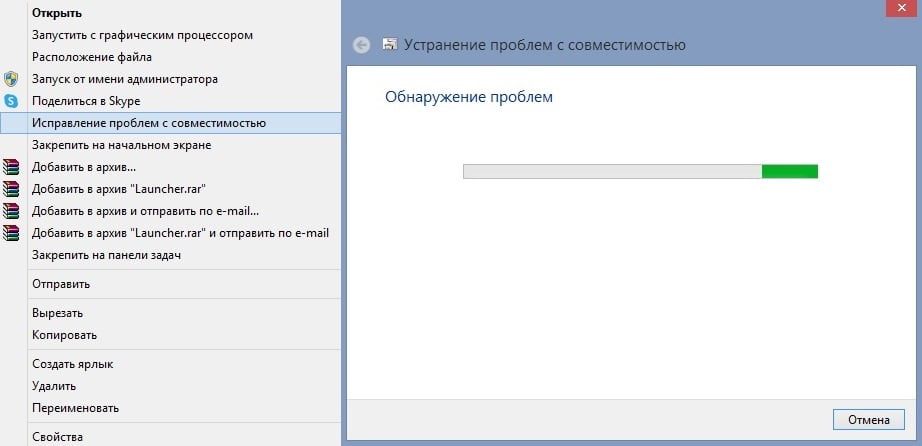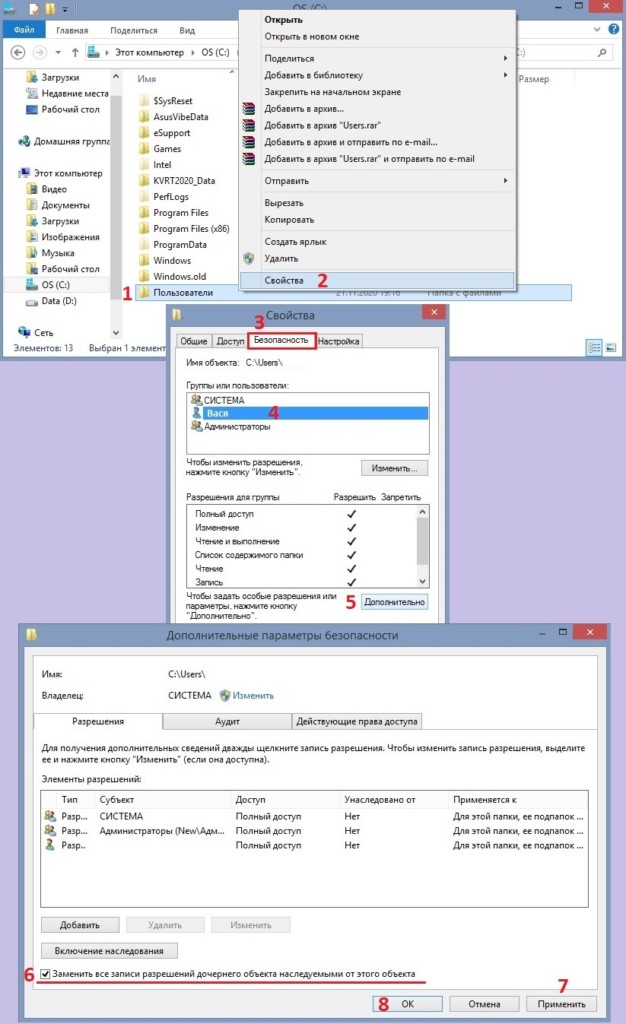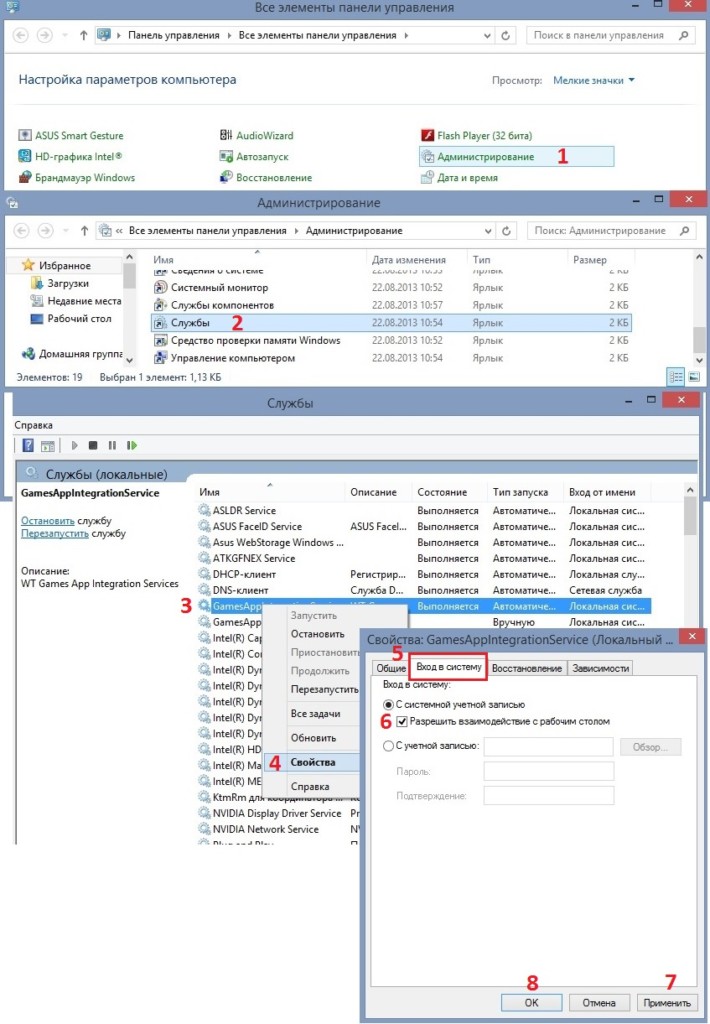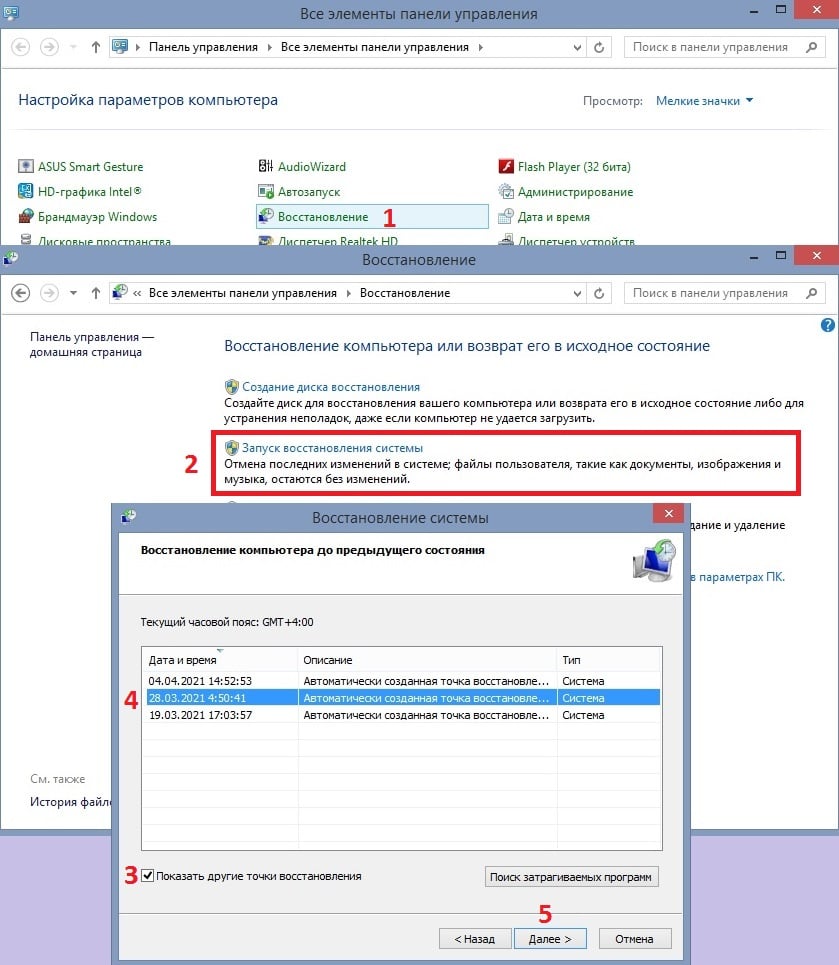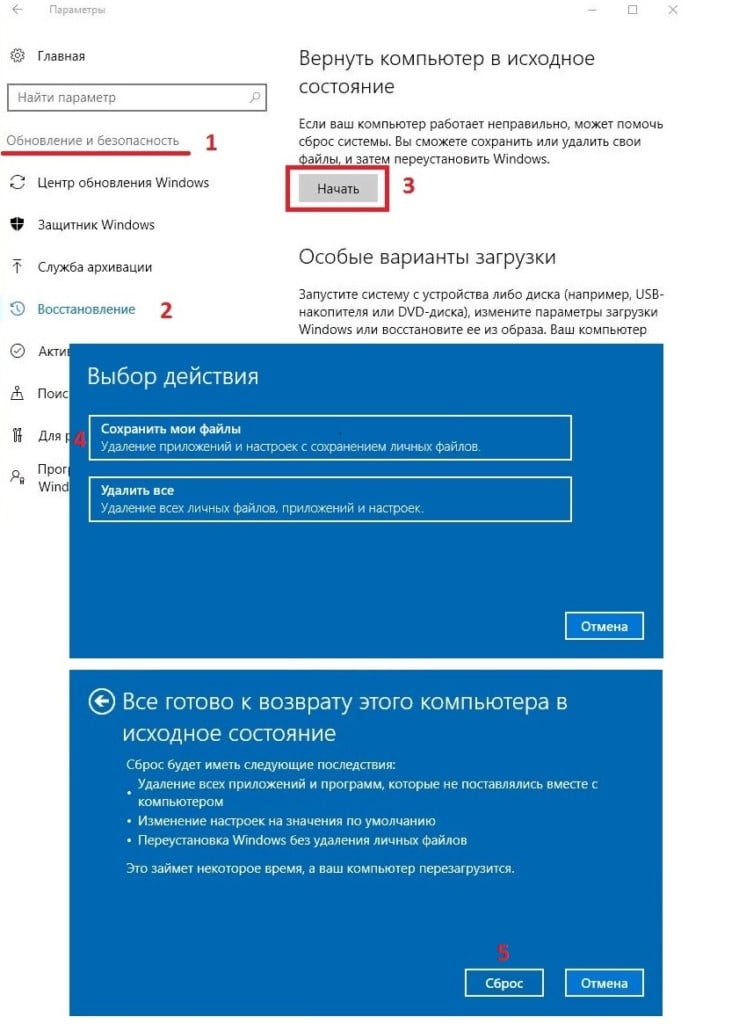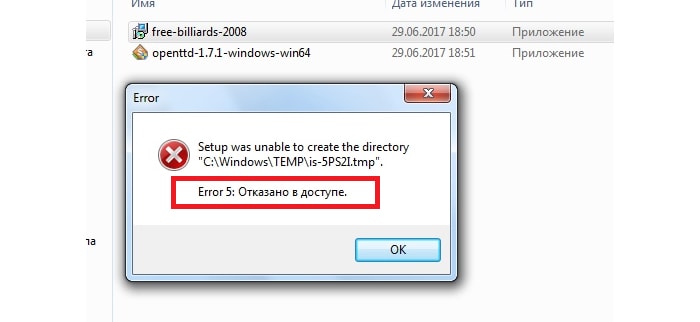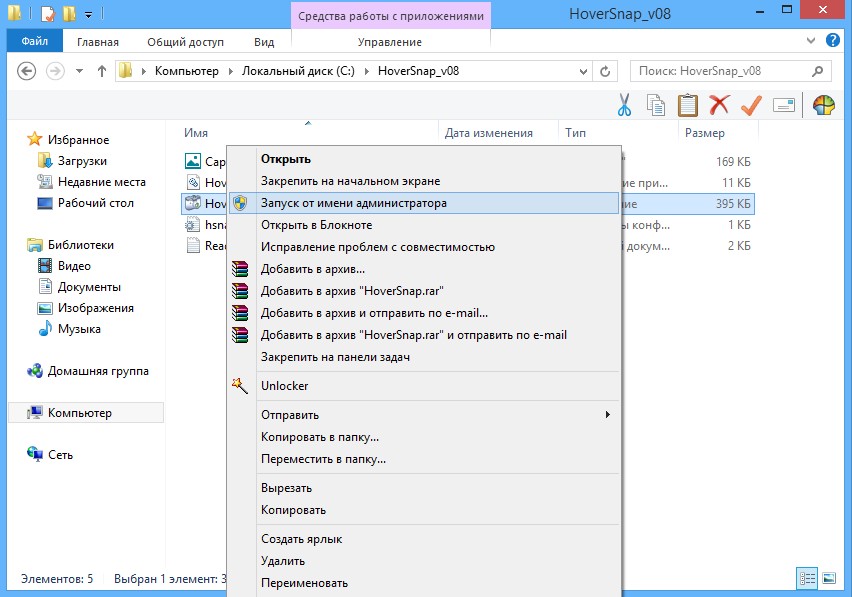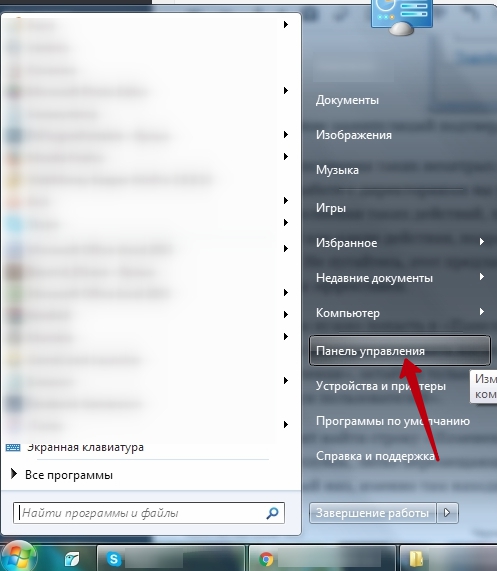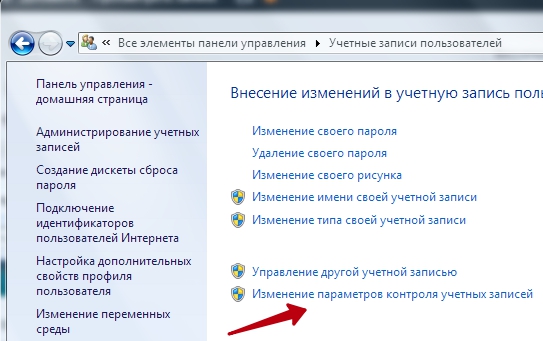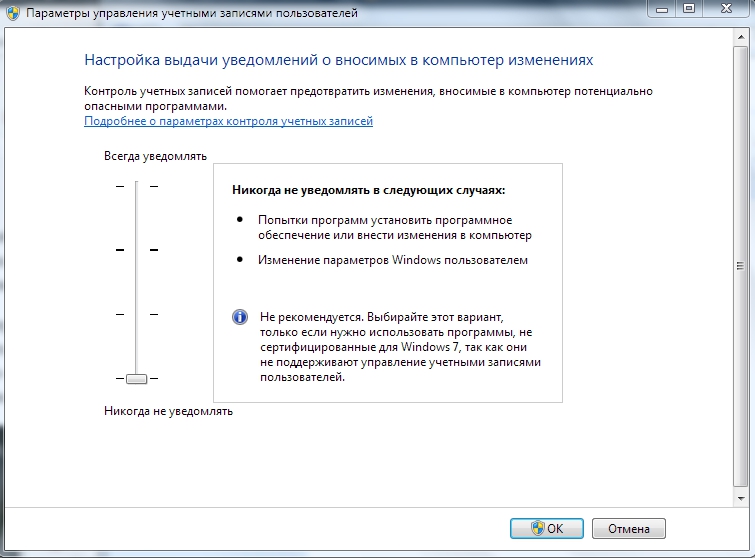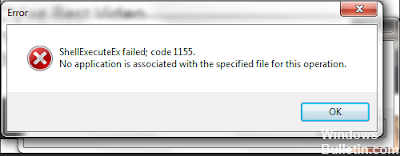Содержание
- Устраняем ошибку 5 при доступе к данным
- Способ 1: Запуск с привилегиями администратора
- Способ 2: Открытие доступа к каталогам
- Способ 3: «Командная строка»
- Способ 4: Устранение проблем с Виндовс
- Заключение
- Вопросы и ответы
В некоторых ситуациях пользователи операционной системы Виндовс 10 могут столкнуться с проблемой, когда попытка открыть файл, папку или программу приводит к появлению ошибки с кодом 5 и текстом «Отказано в доступе». Также она нередко возникает при попытке запуска или перезапуска служб. Далее мы расскажем о причинах появления этого сбоя и предложим методы его устранения.
В большинстве случаев источником ошибки являются проблемы с правами на чтение и запись данных в текущей пользовательской «учётке». Также подобное сообщение появляется при сбоях в ОС, повреждении её компонентов или записей реестра.
Способ 1: Запуск с привилегиями администратора
Если открытие исполняемого файла программы, игры либо инсталлятора приложения приводит к появлению рассматриваемой ошибки, следует попробовать запустить его от имени администратора.
- Убедитесь, что у текущей учётной записи нужные права есть. Если это не так, предоставьте или получите их.
Урок: Получение прав администратора на Windows 10
- Перейдите к проблемному файлу. Выделите его, нажмите правую кнопку мыши и выберите в меню пункт «Запуск от имени администратора».
- Появится всплывающее окно с запросом на разрешение, щёлкните в нём «Да».
Далее приложение или инсталлятор должны запуститься нормально.
Способ 2: Открытие доступа к каталогам
Вторая причина проблемы, которую мы сегодня рассматриваем – неполадки с правами доступа к отдельному каталогу или диску. Предоставление нужных прав покажем на примере системного диска.
Внимание! Процедура может нарушить работу компьютера, поэтому рекомендуем создать точку восстановления!
Урок: Точка восстановления в Windows 10
- Откройте «Этот компьютер», найдите в нём системный накопитель и кликните по нему ПКМ, затем выберите в меню пункт «Свойства».
- Откройте вкладку «Безопасность». Нажмите на кнопку «Изменить» под блоком «Группы и пользователи».
Далее кликните «Добавить».
- В следующем окне обратитесь к блоку «Введите имена…». Наберите на клавиатуре слово
Все, после чего щёлкните «Проверить имена».
Если появилось окошко «Имя не найдено», попробуйте в графе «Введите имя объекта» вписать слово
Allлибо имя текущей учётной записи, после чего воспользуйтесь кнопкой «ОК». - Вернувшись к утилите разрешений, убедитесь, что выделена добавленная на предыдущем шаге группа. Далее в разделе «Разрешения для группы…» отметьте все пункты в столбце «Разрешить».
- Далее последовательно щёлкните «Применить» и «ОК», после чего перезагрузите компьютер.
Предоставление прав на чтение и запись системного носителя одновременно устраняет ошибку 5 как для исполняемых файлов, так и для служб, однако данная процедура небезопасна для работоспособности системы.
Способ 3: «Командная строка»
Рассматриваемая проблема может касаться только той или иной службы Виндовс. В этом случае можно воспользоваться средством «Командная строка».
- Откройте «Поиск», в котором начните вводить запрос
командная строка. Выделите найденное приложение и нажмите на ссылку «Запуск от имени администратора» в правой части окна. - Последовательно введите в интерфейсе следующие команды:
net localgroup Администраторы /add networkservicenet localgroup Администраторы /add localserviceОбратите внимание! Пользователям Windows 10 с английской локализацией системы необходимо вводить Administrators вместо Администраторы!
- Закрывайте окно программы и перезагружайте ПК или ноутбук.
Данный метод безопаснее предыдущего, но и применим только при отказе в доступе для служб.
Способ 4: Устранение проблем с Виндовс
Если применение всех вышеприведённых методов не принесло результата, скорее всего источником проблемы являются неполадки в самой ОС.
- Первым делом проверьте обновления – возможно, в одном из недавно установленных присутствуют баги. Если же, напротив, вы давно не обновляли систему, попробуйте загрузить актуальные апдейты.
Урок: Как установить и как удалить обновления Windows 10
- Проверьте параметры антивируса – возможно, в нём активен строгий режим контроля, который не разрешает манипуляции с данными. Также стоит попробовать временно отключить защитное ПО.
Урок: Как отключить антивирус
Если же вы по каким-то причинам вообще не пользуетесь защитой от вирусов, рекомендуем ознакомиться со статьей по борьбе с ними — возможно, ваш компьютер стал жертвой заражения.
Подробнее: Борьба с компьютерными вирусами
- Дополнительно следует проверить работоспособность системных составляющих в целом и реестра в частности.
Подробнее:
Проверка и восстановление системных файлов в Windows 10
Восстановление реестра в Windows 10
Описанные выше рекомендации должны помочь в устранении проблемы.
Заключение
Мы рассмотрели варианты решения проблемы, при которой в Виндовс 10 появляется ошибка с кодом 5 и текстом «Отказано в доступе». Как видим, возникает она по разным причинам, из-за чего нет универсального метода устранения.
Еще статьи по данной теме:
Помогла ли Вам статья?
Устанавливая программу на Windows 10, пользователь может обнаружить сообщение об ошибке под кодовым номером 5. Это означает, что система отказалась предоставлять доступ без прав администратора, если в ней существует несколько созданных работающими на ПК людьми профилей.
Рассматриваемая неполадка становится следствием того, что у пользователя нет прав доступа к папкам, где располагаются файлы временного типа. А система неспособна осуществить запись, чтение и остальные манипуляции с хранящейся там информацией по причине запрета на них.
1 способ — запустить программу от имени администратора
Вернуть права суперпользователя разрешается, запустив приложение от имени администратора. Для этого необходимо:
- Выбрать программу через файловый менеджер или стандартный проводник.
- Нажать правой клавишей мыши для отображения контекстного списка команд.
- Из имеющихся там пунктов выбрать строку «Запуск от имени администратора».
Если все операции выполнены правильно, программа запустится без появления ошибки с номером пять.
2 способ — открыть доступ к папкам
Чтобы все профили Windows 10 могли эксплуатировать хранящуюся в директории информацию, владелец компьютера должен:
- Вызвать диалоговое окно утилиты «Выполнить» комбинацией кнопок Win+R.
- В ее текстовом поле напечатать запрос %USERPROFILE°/oAppDataLocal.
- Отыскать каталог с названием temp и щелкнуть на ней ПКМ для открытия меню.
- По нажатию пункта «Свойства» открыть раздел с настройками безопасности.
- Нажать кнопку «Добавить», имеющуюся под полем с группами и пользователями.
- В блоке ввода имени в следующем окне напечатать «Все» и нажать «Проверить имена».
- Если система не нашла запрошенное имя, в пункте «Введите имя объекта» написать All.
- В утилите управления разрешениями выделить добавленную на предыдущем этапе группу.
- В разделе с разрешениями для группы отметить все строки столбца «Разрешить» галками.
- Осуществить последовательное нажатие кнопок применения и подтверждения.
После перезагрузки персонального компьютера Windows сможет читать и записывать информацию из файлов на системном разделе жесткого диска. А ошибка с кодовым номером 5 перестанет появляться и портить комфорт работы на компьютере.
3 способ — запустить утилиту cmd.exe
Ошибка с номером 5 может генерироваться неправильной работой служб Windows. В подобных случаях необходимо:
- Нажать кнопку «Пуск», чтобы в поисковом поле открывшегося меню набрать «Командная строка».
- Щелкнуть на приложении cmd.exe ПКМ для того, чтобы система показала контекстное меню.
- Из предлагающихся там пунктов выбрать команду запуска от имени администратора.
- Напечатать в черном окне утилиты запрос net localgroup Администраторы /add networkservice.
- По нажатию выполняющей ввод кнопки набрать net localgroup Администраторы /add localservice.
- Перезагрузить персональный компьютер для вступления изменений в силу.
Внимание! Если на компьютере действует версия десятой Windows с англоязычным интерфейсом, вместо слова «Администраторы» в приведенных выше командах необходимо писать Administrators.
Post Views: 203
Самые распространенные ошибки и способы их решения:
Что делать, если после скачивания клиента сервера не пингуются в игре?
Чаще всего причиной такой проблемы может быть попытка модифицировать клиент.
Первым делом нужно сделать проверку в лаунчере.
Если проверка не помогла, нужно перезапустить свой роутер / модем / компьютер.
Что делать, если выскакивает окно: Ошибка запуска клиента игры: 5 Операционная система отказывает в доступе к указанному файлу (SE_ERR_ACCESSDENIED)?
Переходим в папку с игрой к файлу launcher.exe, жмем правую кнопку мыши — свойства — разблокировать.
Точно также нужно сделать с файлом elementclient.exe, который лежит в папке с игрой в папке element.
Что делать, если при запуске клиента экран игры закрывается и исчезает?
Откройте диспетчер задач и отключите центр mail.ru.
Что делать, если при входе на персонажа пишет «Ошибка входа в систему», а на других заходит нормально?
Зайдите в ЛК и вытащите своего персонажа из данжа.
Что делать, если в игре постоянно вылетает светофор, не могу зайти?
Сделать проверку клиента, отключив антивирус. Обычно светофоры вылетают, когда какой-то файл бьётся и недокачивается.
После того как сработал светофор, не спешите перезаходить, зайдите в папку с игрой в папку /element/logs/, и все файлы, которые лежат в этой папке (добавьте в архив) отправьте нам, создав тему в
Службе поддержки.
Что делать, если при запуске игры выходит окно с иероглифами?
Перекачать клиент, у Вас побит важный пак. Проверка не всегда помогает.
Что делать, если при запуске игры выходит окно с надписью о нехватке какого-либо файла .dll в библиотеке?
Обновите драйвера для DirectX, .NET Framework, Microsoft Visual C++
Что делать, если в игре не запускаются диалоги с нипами, не открывается окно умений, не открывается шоп и тд.?
Запустить проверку. Если вы не можете самостоятельно правильно запустить проверку, либо она вам не помогла — качайте клиент заново и обновляйте до последней версии.
Что делать, если после обновления не запускается клиент/выдаёт ошибки?
При обновлении у Вас некоторые файлы попали в карантин. Это происходит, даже если у вас нет установленного антивируса. Попробуйте поотключать всю защиту/добавить клиент игры в исключение. Вытащить файлы из карантина, сделать полную проверку.
Что делать, если в лаунчере написано «для продолжения работы укажите ключ защиты»?
Эта ошибка обозначает, что нет коннекта с сервером автообновлений, нужно изменить сервер обновлений в лаунчере с Update1 на Update2 и перезапустить клиент. Либо проверить соединение с интернетом.
Что делать, если я не могу зайти в личный кабинет, пишет «введён неверный код безопасности»?
Попробуйте зайти с другого браузера или отключить менеджер паролей, они тоже иногда блокируют ввод кода.
Проверяйте расширения, блокирующие Java Script в браузере, отключайте все подозрительные. Если активен фаервол и Антивирус, отключите на время и проверьте. Адблок можно ещё выключить, а так обычно из-за плагинов происходит много ошибок. Сменить браузер на другой, без турбо-режима и т.д., обычно помогает.
Часто задаваемые вопросы и ответы на них:
Что делать, если Вы были заблокированы?
Штраф можно заплатить только по пункту 6.9.
По другим пунктам нужно написать в Службу поддержки, с указанием пункта правил, ника, примерной даты блокировки и подробное описание причины бана.
Проблема запуска игры, что делать?
После установки необходимо сделать несколько проверок клиента, потому что при некорректной работе интернета в случае скачивания, могут потеряться некоторые файлы клиента, при этом, отключив все защитники виндоус и антивирус. Настоятельно рекомендуем использовать только клиент сервера:
- Torrent (Рекомендуемый способ загрузки клиента)
- Яндекс (Установщик)
- Яндекс (Архив с клиентом, распаковывать программой WinRAR, либо 7ZIP)
- Google (Установщик)
- Google (Архив с клиентом, распаковывать программой WinRAR, либо 7ZIP)
Второй проблемой подключения к серверу может являться блокировка со стороны вашего провайдера.
Забыл логин/почту/пароль от аккаунта, что делать?
- Если вы забыли пароль от аккаунта, то с помощью личного кабинета вы сможете восстановить данные.
- Форма восстановления Ultra New
- Администрация не восстанавливает и не меняет почту, указанную при регистрации.
Я хочу сменить почту, как это сделать?
Нет, почта остаётся та, на которую вы изначально регистрировали аккаунт. Даже Администрация не будет лично вам её менять.
Забыл пароль от банка аккаунта, что делать?
Можно сбросить пароль банка в
личном кабинете. Вкладка «Персонажи», под Вашим персонажем будет пункт «Убрать пароль от банка» стоимостью 50 золотых монет.
При входе в игру пишет «Вы отступаете сейчас», что делать?
Перезайдите в игру несколько раз до пропадания надписи.
В личном кабинете стоит ограничение по ip, но мой ip сменился, что делать?
Через восстановление аккаунта, можно сбросить привязку по IP.
Восстановить вы можете по этой ссылке:
Восстановление доступа по логину аккаунта.
При установке игры выдаёт ошибку по типу Scan line index out of range.
Данная ошибка возникает если включено масштабирование. Сделайте масштабирование 100% и ошибка пропадёт, для этого вам нужно зайти в Панель управления, выбрать Экран, Разрешение экрана и ниже будет текст: Изменение размеров текста и других элементов, нажмите на него и выберете 100%. И попробуйте снова запустить установщик.
Постоянные вылеты/сервер недоступен.
К сожалению вариантов может быть очень много, начиная от сетевой карты, заканчивая какими-то программами, которые мешают коннекту к серверу. Единственное, что могу посоветовать:
1. Проверьте компьютер на вирусы
2. Попробуйте очистить кеш днс: ссылка
3. В настройках поменяйте днс сервера на гугловские: ссылка
4. Подключите компьютер к роутеру путём проводного соединения
5. Добавьте папку с клиентом в белый список антивируса
6. При игре попробуйте отключить антивирус, фаервол, другие программы использующие интернет
7. Попробуйте установить программу Leatrix для уменьшения задержки, которая прикреплена к сообщению
Чтобы установить программу Leatrix Lanecy Fix Вам необходимо:
— скачать архив и распаковать
— запустить программу Leatrix latency fix
— нажать в правом нижнем углу кнопку Install и дождаться завершения установки. По завершению в левом нижнем углу статус установки изменится на Installed
— перезагрузить компьютер
rgavik
Новичок
- Сообщения
- 3
- Баллы
- 0
- Возраст
- 22
- Ник
-
Rgavik
- Страна
-
Россия
-
#1
Установил её недавно. Решил запустить, после этого вылазит ошибка.
«Ошибка запуска клиента:5
Операционная система отказывает в доступе к указанному файлу.(SE_ERR_ACCESSDENIED)»
Как от неё избавиться?
Sneeska
Главный Администратор
Член команды
- Сообщения
- 755
- Баллы
- 70
- Возраст
- 30
- Город
-
Екатеринбург
- Ник
-
Sneeska
- Гильдия
-
Randomnes
rgavik
Новичок
- Сообщения
- 3
- Баллы
- 0
- Возраст
- 22
- Ник
-
Rgavik
- Страна
-
Россия
Sneeska
Главный Администратор
Член команды
- Сообщения
- 755
- Баллы
- 70
- Возраст
- 30
- Город
-
Екатеринбург
- Ник
-
Sneeska
- Гильдия
-
Randomnes
В большинстве случаев источником ошибки являются проблемы с правами на чтение и запись данных в текущей пользовательской «учётке». Также подобное сообщение появляется при сбоях в ОС, повреждении её компонентов или записей реестра.
Если открытие исполняемого файла программы, игры либо инсталлятора приложения приводит к появлению рассматриваемой ошибки, следует попробовать запустить его от имени администратора.
Появится всплывающее окно с запросом на разрешение, щёлкните в нём «Да».
Далее приложение или инсталлятор должны запуститься нормально.
Способ 2: Открытие доступа к каталогам
Вторая причина проблемы, которую мы сегодня рассматриваем – неполадки с правами доступа к отдельному каталогу или диску. Предоставление нужных прав покажем на примере системного диска.
Внимание! Процедура может нарушить работу компьютера, поэтому рекомендуем создать точку восстановления!
- Откройте «Этот компьютер», найдите в нём системный накопитель и кликните по нему ПКМ, затем выберите в меню пункт «Свойства».
- Откройте вкладку «Безопасность». Нажмите на кнопку «Изменить» под блоком «Группы и пользователи».
Далее кликните «Добавить».
В следующем окне обратитесь к блоку «Введите имена…». Наберите на клавиатуре слово Все , после чего щёлкните «Проверить имена».
Если появилось окошко «Имя не найдено», попробуйте в графе «Введите имя объекта» вписать слово All либо имя текущей учётной записи, после чего воспользуйтесь кнопкой «ОК».
Вернувшись к утилите разрешений, убедитесь, что выделена добавленная на предыдущем шаге группа. Далее в разделе «Разрешения для группы…» отметьте все пункты в столбце «Разрешить».
Предоставление прав на чтение и запись системного носителя одновременно устраняет ошибку 5 как для исполняемых файлов, так и для служб, однако данная процедура небезопасна для работоспособности системы.
Способ 3: «Командная строка»
Рассматриваемая проблема может касаться только той или иной службы Виндовс. В этом случае можно воспользоваться средством «Командная строка».
- Откройте «Поиск», в котором начните вводить запрос командная строка . Выделите найденное приложение и нажмите на ссылку «Запуск от имени администратора» в правой части окна.
- Последовательно введите в интерфейсе следующие команды:
net localgroup Администраторы /add networkservice
net localgroup Администраторы /add localservice
Обратите внимание! Пользователям Windows 10 с английской локализацией системы необходимо вводить Administrators вместо Администраторы!
Данный метод безопаснее предыдущего, но и применим только при отказе в доступе для служб.
Способ 4: Устранение проблем с Виндовс
Если применение всех вышеприведённых методов не принесло результата, скорее всего источником проблемы являются неполадки в самой ОС.
- Первым делом проверьте обновления – возможно, в одном из недавно установленных присутствуют баги. Если же, напротив, вы давно не обновляли систему, попробуйте загрузить актуальные апдейты.
Урок: Как установить и как удалить обновления Windows 10
Проверьте параметры антивируса – возможно, в нём активен строгий режим контроля, который не разрешает манипуляции с данными. Также стоит попробовать временно отключить защитное ПО.
Если же вы по каким-то причинам вообще не пользуетесь защитой от вирусов, рекомендуем ознакомиться со статьей по борьбе с ними — возможно, ваш компьютер стал жертвой заражения.
Подробнее: Борьба с компьютерными вирусами
Дополнительно следует проверить работоспособность системных составляющих в целом и реестра в частности.
Описанные выше рекомендации должны помочь в устранении проблемы.
Заключение
Мы рассмотрели варианты решения проблемы, при которой в Виндовс 10 появляется ошибка с кодом 5 и текстом «Отказано в доступе». Как видим, возникает она по разным причинам, из-за чего нет универсального метода устранения.
Источник
Exit Status 5: Access Is Denied. What Is It & How to Fix It
Disabling your antivirus is one effective way to fix this issue
- Today we’ll show you how to fix Error 5: Access is denied in Windows 10 and Windows 11.
- Error 5: Access is denied will prevent the installation of certain programs and apps.
- This is usually related to certain admin rights, so we’ll show you how to adjust a few settings to fix E xit status 5 Access is denied via Powershell.
- Exit status 5: Access is denied can be fixed by using the CMD as well.
- Download Restoro PC Repair Tool that comes with Patented Technologies (patent available here) .
- Click Start Scan to find Windows issues that could be causing PC problems.
- Click Repair All to fix issues affecting your computer’s security and performance
- Restoro has been downloaded by 0 readers this month.
Error 5: Access is denied is primarily a software installation error message.
Consequently, when this error message pops up, users can’t install certain software. The cause is usually account permissions.
In this article, we explain how to change permissions and troubleshoot the mentioned error.
What is error code 5?
Error Code 5 is a Windows error code that shows whenever the user does not have adequate authority to access the requested file or location.
This could be because the user does not have administrative privileges.
Why do I keep getting error 5?
There are a series of reasons you get the access denied error on Windows 11. The major one is that your system is yet to grant permission to the user account you are currently using. Below are some of the variations of the error:
- Error 5 access is denied putty
- Error 5 access is denied Windows service
- Error 5 access is denied DISM
- Error 5 access is denied win32 disk imager
- Error 5 access is denied robocopy
- Error 5 access is denied dev c++
- Visual Studio Code error 5 access is denied
- System error 5 has occurred
- Error 5 access is denied Windows 11
- The authorization of the user failed with error 5
- Operating system error 5(access is denied.)
- Exit status 5 access is denied. stack overflow
- Exit status 5 access is denied vscode
- Exit status 5: access is denied. windows
- The process’ exit code is exited and its exit status is 255
- NVM use exit status 5: access is denied
Nonetheless, you can address these errors by following the solutions below.
How do I fix error 5 access denied?
- Switch off or change the antivirus software
- Run the installer as admin
- Switch your user account to an admin profile
- Enable the built-in admin account via Command Prompt
- Open the Program Install and Uninstall troubleshooter
- Move the installer to the C: Drive
- Adjust the UAC settings
- Restore Windows with System Restore
1. Switch off or change the antivirus software
Error 5: Access is denied could be due to third-party antivirus software. Some programs can mistake a genuine setup wizard to be something else, which is otherwise false positive detection.
The best solution would be to use an antivirus that detects few false positives or none at all. Up-to-date antivirus software should not faultily detect malicious software as they keep real-time records of all threats, old and new.
You can find plenty of Windows 10 compatible antivirus tools that can silently run in the background and protect you at all times without triggering false alerts or interfering with your system.
If you prefer using your current antivirus, switch it off temporarily to ensure that it doesn’t interfere with the installer.
You can temporarily switch off antivirus software by selecting a disable option on the context menus. For example, Avast includes an Avast shield control setting on its context menu.
Alternatively, you can also leave anti-virus utilities out of the Windows startup via Task Manager as follows.
- Right-click the taskbar and selectTask Manager.
- Select the Start-up tab shown in the snapshot directly below.
- Select anti-virus software included in the startup and press the Disable button.
- Then restart the desktop or laptop.
2. Run the installer as admin
Admin rights are required to install some programs. So a program might install if you right-click its installer and select Run as administrator.
Expert tip:
SPONSORED
Some PC issues are hard to tackle, especially when it comes to corrupted repositories or missing Windows files. If you are having troubles fixing an error, your system may be partially broken.
We recommend installing Restoro, a tool that will scan your machine and identify what the fault is.
Click here to download and start repairing.
This is a straightforward fix, but it often does the trick.
3. Switch your user account to an admin profile
If selecting the Run as administrator option doesn’t do the trick, you might need to install the software within an admin user account.
Thus, you might need to convert your standard account to an admin one. This is how you can switch your profile to an administrator one via the Control Panel:
- Open Run by pressing the Win key + R hotkey.
- Input netplwiz in the text box, and press its OK button.
- Select your user profile, and press the Properties button.
- Then select the Group Membership tab to open the options menu.
- Select the Administrator option, and press the Apply and OK buttons.
4. Enable the built-in admin account via Command Prompt
- Press the Windows key + X hotkey.
- Then select Command Prompt (Admin).
- Input the following command and press Enter: net user administrator /active:yes
- Thereafter, close the Prompt and try to install the required software.
- You can disable the built-in admin profile by entering net user administrator /active:no
5. Open the Program Install and Uninstall troubleshooter
Microsoft’s Program Install and Uninstall troubleshooter can fix installation errors. That’s especially the case if there are corrupt registry keys blocking software installation.
This tool is not included in Windows 1o, but you can save it by clicking the Download button on this webpage.
Then open the downloaded troubleshooter, and press the Next button to run it.
6. Move the installer to the C: Drive
If you’re opening the installer from an alternative drive to the one Windows is on (usually the C: drive), move the setup wizard to the C: drive.
You can do that by left-clicking the installer in File Explorer and dragging it onto the C: drive.
Then you’ll see a Move to the tooltip.
Let go of the left mouse button to move the installer. Thereafter, you can open the program’s setup wizard from the C: drive.
Read more about this topic
7. Adjust the UAC Settings
- First, press the Windows key + X hotkey.
- Select Run to open that accessory.
- Enter UserAccountControlSettings and click OK.
- Then drag the bar on that window to Never notify.
- Press the OK button, and restart your device.
8. Restore Windows with System Restore
- To open System Restore, press the Windows key + R hotkey.
- Then input rstrui and click the OK button.
- Press the Next button on the System Restore window.
- Click the Show more restore points option to expand the list of restore points.
- Select a restore point that will restore Windows to a date when the Error 5: Access is denied wasn’t popping up.
- Restoring Windows removes software installed after the selected restore point. To see what software a restore point removes, press the Scan for affected programs button
- Click the Next and Finish buttons to confirm your selected restore point.
The Error 5: Access is denied message can pop up as a result of a corrupted system account or active directory, as well. Restoring Windows to an earlier date will fix such issues.
The solutions mentioned above will help you fix the Error 5: Access is denied error in Windows so that you can install the required software.
Aside from those resolutions, scanning the registry with a registry cleaner is never a bad idea.
As always, if you have any other questions or suggestions, don’t hesitate to leave them in the comments section below and we’ll be sure to check them out.
Источник
Это перевод One possible reason why ShellExecute returns SE_ERR_ACCESSDENIED and ShellExecuteEx returns ERROR_ACCESS_DENIED. Автор: Реймонд Чен.
(этот странный заголовок написан для поисковой оптимизации)
Один клиент сообщил, что при вызове ShellExecute эта функция иногда завершалась с ошибкой SE_ERR_ACCESSDENIED (= 5) — в зависимости от того, что они пытались открыть (а если бы они использовали ShellExecuteEx, то они получали бы ошибку ERROR_ACCESS_DENIED (перевод поста)).
После долгой «игры в пинг-понг», проверки файловых ассоциаций и т.п., один из разработчиков из нашей команды использовал свой хрустальный шар и спросил: «А вы случайно не вызываете её из MTA?» (MTA = multi-threaded apartment, многопоточный апартмент).
«Да», — ответил клиент. — «ShellExecute вызывается из специально выделенного MTA-потока. Проблема в этом?».
Ну, вообще-то, да. И об этом явно сказано в документации к ShellExecute:
Поскольку
ShellExecuteможет делегировать выполнение расширениям Оболочки (источникам данных, обработчикам контекстных меню, реализациям действий), которые активируются через COM, то COM должен быть инициализирован до того, как ваш код вызоветShellExecute. Некоторые расширения Оболочки требуют, чтобы COM был инициализирован в однопоточном апартменте (STA).
Как правило, функции Оболочки требуют STA. Вспомните, что MTA подразумевает отсутствие интерфейса пользователя. Если вы попытаетесь использовать apartment-threaded объект из MTA-потока, вам потребуется маршаллер, а если такого маршаллера нет, то вызов провалится.
Это также объясняет, почему вызов ShellExecute завершается неудачей только для некоторых типов файлов: если обработка типа файла не требует создания объекта COM, то ситуация с несовпадением MTA/STA никогда не произойдёт.
Сообщение “Ошибка 5: отказано в доступе” обычно появляется при попытке установить какие-либо новые программы или приложения. Хотя с проблемой чаще всего сталкиваются пользователи Windows 10, она не обошла стороной и предыдущие версии операционной системы.
Как понятно из самой ошибки, доступ к действию (обновлению Windows / установке приложения) был запрещён. Это происходит из-за недостаточных разрешений в системе. Поэтому в большинстве случаев неполадка решается запуском проблемной программы от имени администратора. Помимо этого существуют и другие причины сбоя. Ниже разберём, почему так происходит, и как это исправить.
Содержание
- Решение 1. Запустите установщик от имени администратора
- Решение 2. Дайте своей учётной записи права администратора
- Решение 3. Запустите приложение в режиме совместимости
- Решение 4. Запустите средство устранения неполадок совместимости
- Решение 5. Временно измените разрешения профиля пользователя
- Исправления для “ошибка 5: отказано в доступе, Windows не удалось запустить службу [название] на локальном компьютере”.
- Способ 1. Проверьте систему на наличие повреждённых файлов
- Способ 2. Проверьте, есть ли у сервиса доступ к файлам
- Способ 3. Откат системы
- Способ 4. Сброс Windows
Решение 1. Запустите установщик от имени администратора
Как уже упоминалось, первым исправлением должен быть запуск приложения или установщика программы от имени администратора.
- Нажмите правой кнопкой мыши по ярлыку установленной программы, или по установщику, если система не позволяет установить данное приложение.
- Выберите пункт: Запуск от имени администратора.
- Когда появится окно управления учётными записями пользователей, нажмите Да.
- Проверьте, решило ли это проблему.
Решение 2. Дайте своей учётной записи права администратора
Если запуск приложения от имени администратора не помог, попробуйте дать своему профилю права администратора.
- Нажмите ПКМ по значку Windows и выберите пункт Выполнить.
- Скопируйте и вставьте команду netplwiz, а затем нажмите Ок.
- В открывшемся окне пользователей выберите свою учётную запись и нажмите Свойства.
- В новом окне выберите вкладку Членство в группах и установите флажок на пункт Администратор.
- Нажмите: Применить и Ок.
- Снова попробуйте установить / запустить приложение.
Решение 3. Запустите приложение в режиме совместимости
Одной из причин ошибки может быть проблема в совместимости программы с какими-либо системными файлами именно Windows 10, поэтому стоит попробовать запустить приложение в режиме совместимости с предыдущими версиями системы.
- Нажмите ПКМ по ярлыку проблемной программы, и выберите Свойства.
- В новом окне перейдите на вкладку Совместимость.
- В разделе Режим совместимости установите галочку, чтобы активировать возможность выбора альтернативной версии Windows.
- Выберите одну из доступных версий, а затем нажмите Применить и Ок.
- Пробуйте разные версии, если предыдущая попытка не дала результатов.
Решение 4. Запустите средство устранения неполадок совместимости
В Windows встроены инструменты устранения неполадок – их можно запустить через Панель управления или панель настроек Windows. После чего система в автоматическом режиме проведёт диагностику, и исправит неполадки, если это возможно. В противном случае будут предложены рекомендации по самостоятельному решению проблемы.
- Снова нажмите ПКМ по ярлыку проблемного приложения.
- Выберите пункт: Исправление проблем совместимости.
- Ожидайте окончания диагностики.
Решение 5. Временно измените разрешения профиля пользователя
Руководство:
- Нажмите Win + E, чтобы открыть проводник.
- Откройте диск, на котором установлена система (по умолчанию диск С:).
- Нажмите ПКМ по папке Пользователи и выберите Свойства.
- В новом окне выберите свой профиль и нажмите Дополнительно.
- В следующем окне конфигураций установите галочку “Замените все записи разрешений дочернего объекта наследуемого от этого объекта”.
- Нажмите: Применить и Ок.
- Попробуйте снова установить / запустить программу.
Исправления для “ошибка 5: отказано в доступе, Windows не удалось запустить службу [название] на локальном компьютере”.
В некоторых случаях ошибка может быть связана с конкретной службой. Рассмотрим варианты решения в данной ситуации:
Способ 1. Проверьте систему на наличие повреждённых файлов
Поврежденные системные файлы могут привести к тому, что службы не будут работать должным образом. Поэтому можно попробовать исправить их, выполнив ввод команд в командной строке:
- Нажмите ПКМ по значку Windows и выберите Командная строка (Администратор).
- Введите следующую команду и нажмите Enter:
- sfc /scannow
- По окончании сканирования система сообщит о найденных ошибках и их исправлениях.
- Необходимо перезагрузить компьютер.
- Если проблема осталась, введите поочерёдно следующий набор команд, нажимая Enter после каждой:
- DISM /Online /Cleanup-Image /CheckHealth
DISM /Online /Cleanup-Image /ScanHealth
DISM /Online /Cleanup-Image /RestoreHealth - Перезагрузите систему.
Способ 2. Проверьте, есть ли у сервиса доступ к файлам
Одной из причин появления вышеописанного сообщения может быть отсутствие прав доступа у службы к необходимым файлам.
- Нажмите Win + X и выберите Панель управления.
- Перейдите в раздел Администрирование и далее в Службы.
- В новом окне найдите конкретную службу, указанную в сообщении об ошибке.
- Нажмите по ней ПКМ и выберите Свойства.
- Откройте вкладку Вход в систему.
- Установите галочку на пункт: Разрешить взаимодействие с рабочим столом.
- Нажмите Применить и Ок.
- Попробуйте снова запустить программу.
Способ 3. Откат системы
Если приложение работало раньше, но с некоторых пор стала появляться вышеозначенная проблема, можно попробовать откатить систему до предыдущего состояния. Однако следует иметь в виду, что программу, возможно, придётся переустановить.
- Снова зайдите в Панель управления, как предложено в предыдущем способе.
- Выберите раздел Восстановление и далее Запуск восстановления системы.
- Отметьте дату, к которой необходимо откатить систему.
- Если точек восстановления недостаточно, установите галочку на соответствующий пункт.
- Затем нажмите Далее, чтобы запустить процесс.
Способ 4. Сброс Windows
Если ничего из вышеперечисленного не помогло решить проблему, попробуйте сбросить Windows к первоначальным настройкам. В результате этого действия личные файлы будут сохранены, однако многие программы, драйверы и обновления системы придётся установить заново.
- Щёлкните ПКМ по значку Windows и выберите Параметры.
- Перейдите в раздел Обновление и безопасность.
- Выберите пункт Восстановление, и справа нажмите Начать.
- Далее отметьте опцию сброса с сохранением личных файлов.
- Подтвердите сброс, нажав соответствующую кнопку.
Если вы ловко решаете все возникающие проблемы при работе с компьютером, тогда вас вряд ли испугает возникновение на экране сообщения «Ошибка 5. Отказано в доступе». К сожалению, большая часть современных пользователей ПК не являются суперпрофессионалами, поэтому любая нестандартная ситуация, возникающая во время работы с компьютерной техникой, способна выбить их из колеи. Если вы новичок и вам пришлось столкнуться с проблемой, связанной с системной ошибкой 5, когда отказано в доступе, предлагаем приступить к практическим действиям, не дожидаясь помощи профессионального компьютерщика со стороны.
Как устранить ошибку 5 в Windows.
Что собой представляет системная ошибка 5
Такая системная проблема возникает, когда пользователь пытается запустить какую-то службу, программу или открыть папку. Однако в этот момент на экране появляется окошко, в котором сообщается о невозможности выполнения заданной команды. В сообщении может быть приписка, что у вас нет прав администратора для совершения таких действий. Такая ошибка может возникать, даже когда на компьютере одна учётная запись, когда пользователь точно входит с правами администратора. Предлагаем разобраться, что провоцирует такую проблему, а также ознакомиться с рекомендациями, как её самостоятельно устранить.
Почему возникает «System Error Code 5. Отказано в доступе»
При работе в Windows 7 «Ошибка 5. Отказано в доступе» создаёт определённые сложности для пользователей, препятствуя выполнению всевозможных действий. Возникает она по причине якобы отсутствующих прав доступа. Однако тут же возникает вопрос, а как же они могут отсутствовать, если вы работаете в системе под учётной записью «Администратора»?
Опытные компьютерщики уверяют, что такая ситуация случается, когда наблюдается сбой механизма учётных записей. Спровоцировать такой сбой могут различные негативные обстоятельства. Однако в качестве самой распространённой причины возникновения такого сбоя выступают злополучные вирусы. По этой причине полезно следить, чтобы на компьютере было установлено необходимое программное обеспечение, в частности, антивирусник, а его базы были всегда актуальными.
Как исправить ошибку
Теперь разберёмся, как исправить ошибку 5. Не существует какого-то одного универсального способа. Мы предложим несколько вариантов действий, вы должны начать с одного из них. Если же он не принесёт желаемого результата, тогда следует перейти к иным предлагаемым вариантам. Предлагаем ознакомиться с инструкцией, как осуществляется запуск от имени администратора. Сразу оговоримся, что такой способ отлично подходит, когда вам приходится работать с инсталляционными файлами. Если же ваши действия распространяются на директории, вам вряд ли удастся получить позитивный результат.
Если предстоит установить какую-либо новую программу на компьютер, вы заранее закачиваете инсталляционный файл. Далее, не торопитесь «по традиции» кликать по нему левой клавишей мышки, чтобы не допустить сбоя, не вызвать код ошибки 5. В любом случае нужно кликнуть по клавише мышки, но только правой. После этого возникнет контекстное меню, в котором необходимо выбрать параметр «Запуск от имени администратора», кликнуть по нему. Далее процесс инсталляции будет осуществляться в привычном режиме. Если вы установили пароль для операционной системы, тогда потребуется ввести его на одном из этапов инсталляции.
Если же проблема возникает не в тот момент, когда вы приняли решение установить новое программное обеспечение на ПК, а когда вы пытаетесь открыть какую-либо папку, тогда предлагаем поступить несколько иначе. Итак, предлагаем выполнить для предоставления доступа к папке такие шаги:
Часто после выполнения таких нехитрых последовательных действий в Windows 10 или 7, проблема исчезает. При работе с директориями вы уже не столкнётесь с проблемами и пугающими окнами. Если же вы и после выполнения таких действий, продолжаете сталкиваться с неисправностью, тогда предлагаем вам выполнить ещё кое-какие действия, подразумевающие внесение изменений в параметры учётных записей пользователей. Не пугайтесь, этот предлагаемый метод не влечёт никаких сложностей, он до удивления прост, но весьма эффективен.
Изначально нам нужно попасть в «Панель управления». Сделать это несложно, если кликнуть по меню «Пуск», а затем переориентировать взгляд на правую часть открывшегося меню. Там легко найти строку «Панель управления», остаётся только просто на неё кликнуть.
В открывшемся новом окне перейдите на «Учётные записи пользователей». Теперь предстоит найти строку «Изменение параметров контроля учётных записей».
На экране вы обнаружите ползунок, легко перемещающийся вверх или вниз при помощи мышки. Нужно переместить ползунок в самый низ, именно там находится отметка, сопровождающаяся параметром «Никогда не уведомлять». Чтобы все изменения вступили в силу, нажмите на кнопку перезагрузки.
Как только операционная система запустится заново, проверьте, устранилась ли проблема. К сожалению, если после всех ваших действий вы всё равно продолжаете наблюдать ошибку, вам придётся переустановить операционную систему, поскольку причина возникновения сбоя находится гораздо глубже, соответственно, чтобы обнаружить и устранить её, необходимы глубокие технические знания.
Безусловно, переустановка операционной системы займёт время, но именно она позволит не только избавиться от ошибки 5, но и устранить другие системные глюки, а также распрощаться с уже проникшими на ваш компьютер вирусами. Итак, мы уверены, что, вооружившись этой информацией, вы сможете самостоятельно решить проблему, связанную с отказом в доступе.

В этой инструкции подробно о том, почему возникает системная ошибка 5 при запуске и остановке служб или работе с учетными записями пользователе в командной строке.
Методы решения для «Системная ошибка 5. Отказано в доступе» при выполнении команд net stop, net start, net user
Причина того, что в результате выполнения команд сообщается о системной ошибке 5 «Отказано в доступе» в том, что командная строка (Терминал Windows или Windows PowerShell) запущен не от имени администратора. Или, в некоторых случаях — в том, что ваш пользователь и вовсе не имеет прав администратора на компьютере.
В первом случае решение будет простым: запустите командную строку от имени Администратора, для этого вы можете:
- Начать набирать «Командная строка» в поиске на панели задач Windows 11 или Windows 10, а затем в результатах поиска нажать «Запуск от имени Администратора».
- Нажать правой кнопкой мыши по кнопке «Пуск» и выбрать «Терминал Windows (Администратор)» или «Windows PowerShell (Администратор)»
- Использовать инструкции Как запустить командную строку от имени Администратора в Windows 11 и Как запустить командную строку от имени Администратора в Windows 10.
Ошибка не будет появляться после того, как вы запустите командную строку с соответствующими правами.
Если ваш пользователь не имеет прав администратора на компьютере, но вы имеете доступ к учетной записи с правами администратора, вы можете зайти под ней, а потом сделать текущего пользователя администратором: Как сделать пользователя администратором в Windows 10 (в Windows 11 действия аналогичны).
В сценарии, когда компьютер контролируется не вами, права администратора вам предоставить не готовы, команды вы выполнить не сможете (разве что обходными путями, такими как сброс пароля для учетной записи администратора).
Самые распространенные ошибки и способы их решения:
Что делать, если после скачивания клиента сервера не пингуются в игре?
Чаще всего причиной такой проблемы может быть попытка модифицировать клиент.
Первым делом нужно сделать проверку в лаунчере.
Если проверка не помогла, нужно перезапустить свой роутер / модем / компьютер.
Что делать, если выскакивает окно: Ошибка запуска клиента игры: 5 Операционная система отказывает в доступе к указанному файлу (SE_ERR_ACCESSDENIED)?
Переходим в папку с игрой к файлу launcher.exe, жмем правую кнопку мыши — свойства — разблокировать.
Точно также нужно сделать с файлом elementclient.exe, который лежит в папке с игрой в папке element.
Что делать, если при запуске клиента экран игры закрывается и исчезает?
Откройте диспетчер задач и отключите центр mail.ru.
Что делать, если при входе на персонажа пишет «Ошибка входа в систему», а на других заходит нормально?
Зайдите в ЛК и вытащите своего персонажа из данжа.
Что делать, если в игре постоянно вылетает светофор, не могу зайти?
Сделать проверку клиента, отключив антивирус. Обычно светофоры вылетают, когда какой-то файл бьётся и недокачивается.
После того как сработал светофор, не спешите перезаходить, зайдите в папку с игрой в папку /element/logs/, и все файлы, которые лежат в этой папке (добавьте в архив) отправьте нам, создав тему в
Службе поддержки.
Что делать, если при запуске игры выходит окно с иероглифами?
Перекачать клиент, у Вас побит важный пак. Проверка не всегда помогает.
Что делать, если при запуске игры выходит окно с надписью о нехватке какого-либо файла .dll в библиотеке?
Обновите драйвера для DirectX, .NET Framework, Microsoft Visual C++
Что делать, если в игре не запускаются диалоги с нипами, не открывается окно умений, не открывается шоп и тд.?
Запустить проверку. Если вы не можете самостоятельно правильно запустить проверку, либо она вам не помогла — качайте клиент заново и обновляйте до последней версии.
Что делать, если после обновления не запускается клиент/выдаёт ошибки?
При обновлении у Вас некоторые файлы попали в карантин. Это происходит, даже если у вас нет установленного антивируса. Попробуйте поотключать всю защиту/добавить клиент игры в исключение. Вытащить файлы из карантина, сделать полную проверку.
Что делать, если в лаунчере написано «для продолжения работы укажите ключ защиты»?
Эта ошибка обозначает, что нет коннекта с сервером автообновлений, нужно изменить сервер обновлений в лаунчере с Update1 на Update2 и перезапустить клиент. Либо проверить соединение с интернетом.
Что делать, если я не могу зайти в личный кабинет, пишет «введён неверный код безопасности»?
Попробуйте зайти с другого браузера или отключить менеджер паролей, они тоже иногда блокируют ввод кода.
Проверяйте расширения, блокирующие Java Script в браузере, отключайте все подозрительные. Если активен фаервол и Антивирус, отключите на время и проверьте. Адблок можно ещё выключить, а так обычно из-за плагинов происходит много ошибок. Сменить браузер на другой, без турбо-режима и т.д., обычно помогает.
Часто задаваемые вопросы и ответы на них:
Что делать, если Вы были заблокированы?
Штраф можно заплатить только по пункту 6.9.
По другим пунктам нужно написать в Службу поддержки, с указанием пункта правил, ника, примерной даты блокировки и подробное описание причины бана.
Проблема запуска игры, что делать?
После установки необходимо сделать несколько проверок клиента, потому что при некорректной работе интернета в случае скачивания, могут потеряться некоторые файлы клиента, при этом, отключив все защитники виндоус и антивирус. Настоятельно рекомендуем использовать только клиент сервера:
- Torrent (Рекомендуемый способ загрузки клиента)
- Яндекс (Установщик)
- Яндекс (Архив с клиентом, распаковывать программой WinRAR, либо 7ZIP)
- Google (Установщик)
- Google (Архив с клиентом, распаковывать программой WinRAR, либо 7ZIP)
Второй проблемой подключения к серверу может являться блокировка со стороны вашего провайдера.
Забыл логин/почту/пароль от аккаунта, что делать?
- Если вы забыли пароль от аккаунта, то с помощью личного кабинета вы сможете восстановить данные.
- Форма восстановления Ultra New
- Администрация не восстанавливает и не меняет почту, указанную при регистрации.
Я хочу сменить почту, как это сделать?
Нет, почта остаётся та, на которую вы изначально регистрировали аккаунт. Даже Администрация не будет лично вам её менять.
Забыл пароль от банка аккаунта, что делать?
Можно сбросить пароль банка в
личном кабинете. Вкладка «Персонажи», под Вашим персонажем будет пункт «Убрать пароль от банка» стоимостью 50 золотых монет.
При входе в игру пишет «Вы отступаете сейчас», что делать?
Перезайдите в игру несколько раз до пропадания надписи.
В личном кабинете стоит ограничение по ip, но мой ip сменился, что делать?
Через восстановление аккаунта, можно сбросить привязку по IP.
Восстановить вы можете по этой ссылке:
Восстановление доступа по логину аккаунта.
При установке игры выдаёт ошибку по типу Scan line index out of range.
Данная ошибка возникает если включено масштабирование. Сделайте масштабирование 100% и ошибка пропадёт, для этого вам нужно зайти в Панель управления, выбрать Экран, Разрешение экрана и ниже будет текст: Изменение размеров текста и других элементов, нажмите на него и выберете 100%. И попробуйте снова запустить установщик.
Постоянные вылеты/сервер недоступен.
К сожалению вариантов может быть очень много, начиная от сетевой карты, заканчивая какими-то программами, которые мешают коннекту к серверу. Единственное, что могу посоветовать:
1. Проверьте компьютер на вирусы
2. Попробуйте очистить кеш днс: ссылка
3. В настройках поменяйте днс сервера на гугловские: ссылка
4. Подключите компьютер к роутеру путём проводного соединения
5. Добавьте папку с клиентом в белый список антивируса
6. При игре попробуйте отключить антивирус, фаервол, другие программы использующие интернет
7. Попробуйте установить программу Leatrix для уменьшения задержки, которая прикреплена к сообщению
Чтобы установить программу Leatrix Lanecy Fix Вам необходимо:
— скачать архив и распаковать
— запустить программу Leatrix latency fix
— нажать в правом нижнем углу кнопку Install и дождаться завершения установки. По завершению в левом нижнем углу статус установки изменится на Installed
— перезагрузить компьютер
rgavik
Новичок
- Сообщения
- 3
- Баллы
- 0
- Возраст
- 22
- Ник
-
Rgavik
- Страна
-
Россия
-
#1
Установил её недавно. Решил запустить, после этого вылазит ошибка.
«Ошибка запуска клиента:5
Операционная система отказывает в доступе к указанному файлу.(SE_ERR_ACCESSDENIED)»
Как от неё избавиться?
Sneeska
Главный Администратор
Член команды
- Сообщения
- 755
- Баллы
- 70
- Возраст
- 30
- Город
-
Екатеринбург
- Ник
-
Sneeska
- Гильдия
-
Randomnes
rgavik
Новичок
- Сообщения
- 3
- Баллы
- 0
- Возраст
- 22
- Ник
-
Rgavik
- Страна
-
Россия
Sneeska
Главный Администратор
Член команды
- Сообщения
- 755
- Баллы
- 70
- Возраст
- 30
- Город
-
Екатеринбург
- Ник
-
Sneeska
- Гильдия
-
Randomnes
|
1 2 3 4 5 6 7 8 9 10 11 12 13 14 15 16 17 18 19 20 21 22 23 24 25 26 27 28 29 30 31 32 33 34 35 |
procedure TMainForm.bOpenFolderClick(Sender: TObject); var ErrorCode: integer; begin ErrorCode:=shellAPI.ShellExecute(Handle,‘open’,PWideChar(ExtractFilePath(Application.ExeName) + ‘files’),nil,nil,SW_SHOWNORMAL); if ErrorCode <= HINSTANCE_ERROR { = 32 } then begin case ErrorCode of 0: Application.MessageBox(PChar(‘The operating system is out of memory or resources.‘), ‘Error‘, MB_OK or MB_ICONERROR); ERROR_FILE_NOT_FOUND: Application.MessageBox(PChar(‘The specified file was not found.‘), ‘Error‘, MB_OK or MB_ICONERROR); ERROR_PATH_NOT_FOUND: Application.MessageBox(PChar(‘The specified path was not found.‘), ‘Error‘, MB_OK or MB_ICONERROR); ERROR_BAD_FORMAT: Application.MessageBox(PChar(‘The .exe file is invalid (non—Win32 .exe or error in .exe image).‘), ‘Error‘, MB_OK or MB_ICONERROR); SE_ERR_ACCESSDENIED: Application.MessageBox(PChar(‘The operating system denied access to the specified file.‘), ‘Error‘, MB_OK or MB_ICONERROR); SE_ERR_ASSOCINCOMPLETE: Application.MessageBox(PChar(‘The file name association is incomplete or invalid.‘), ‘Error‘, MB_OK or MB_ICONERROR); SE_ERR_DDEBUSY: Application.MessageBox(PChar(‘The DDE transaction could not be completed because other DDE transactions were being processed.‘), ‘Error‘, MB_OK or MB_ICONERROR); SE_ERR_DDEFAIL: Application.MessageBox(PChar(‘The DDE transaction failed.‘), ‘Error‘, MB_OK or MB_ICONERROR); SE_ERR_DDETIMEOUT: Application.MessageBox(PChar(‘The DDE transaction could not be completed because the request timed out.‘), ‘Error‘, MB_OK or MB_ICONERROR); SE_ERR_DLLNOTFOUND: Application.MessageBox(PChar(‘The specified DLL was not found.‘), ‘Error‘, MB_OK or MB_ICONERROR); //Dublicated// SE_ERR_FNF: Application.MessageBox(PChar(‘The specified file was not found.‘), ‘Error‘, MB_OK or MB_ICONERROR); SE_ERR_NOASSOC: Application.MessageBox(PChar(‘There is no application associated with the given file name extension. This error will also be returned if you attempt to print a file that is not printable.‘), ‘Error‘, MB_OK or MB_ICONERROR); SE_ERR_OOM: Application.MessageBox(PChar(‘There was not enough memory to complete the operation.‘), ‘Error‘, MB_OK or MB_ICONERROR); //Dublicated// SE_ERR_PNF: Application.MessageBox(PChar(‘The specified path was not found.‘), ‘Error‘, MB_OK or MB_ICONERROR); SE_ERR_SHARE: Application.MessageBox(PChar(‘A sharing violation occurred.‘), ‘Error‘, MB_OK or MB_ICONERROR); else Application.MessageBox(PChar(Format(‘Unknown Error %d‘, [ErrorCode])), ‘Error‘, MB_OK or MB_ICONERROR); end; end; end; |
Проблемы EXE, связанные с ShellExecute.exe, в большинстве случаев связаны с повреждением, отсутствием или заражением исполняемого файла и часто наблюдаются на этапе запуска программного обеспечения Curious Labs Poster 5. Большую часть проблем, связанных с данными файлами, можно решить посредством скачивания и установки последней версии файла EXE. Если ошибка ShellExecute.exe возникла в результате его удаления по причине заражения вредоносным ПО, мы рекомендуем запустить сканирование реестра, чтобы очистить все недействительные ссылки на пути к файлам, созданные вредоносной программой.
Формат Windows Executable File, известный как собственный формат Исполнимые файлы, чаще всего имеет расширение EXE. Ниже представлен список самых последних версий файлов практически для всех версий Windows (а также для некоторых %%os%%), которые вы также можете скачать. Для скачивания доступны не все версии ShellExecute.exe, однако вы можете запросить необходимых файл, нажав на кнопку Request (Запрос) ниже. Если вы не нашли необходимую вам версию файла в нашей базе, представленной ниже, мы рекомендуем обратиться непосредственно к Curious Labs Inc..
🚩 IPersistFile Save
Как правило, ошибки подобного типа больше не возникают после размещения надлежащей версии файла ShellExecute.exe в соответствующем месте, однако вам следует выполнить проверку ещё раз. Чтобы убедиться в том, что удалось решить проблему, попробуйте запустить Curious Labs Poster 5, и посмотреть выведется ли ошибка.
ShellExecute.exe Описание файла
| Расширение файла: | EXE |
| Группа: | 3D Landscaping and Animation,Design |
| App: | Curious Labs Poster 5 |
| Версия программного обеспечения: | 2002 |
| Разработчик: | Curious Labs Inc. |
| Имя файла: | ShellExecute.exe ff627702467414df6ab97c41ca19f725ab356c23 |
| MD5: | c896ae071397c11e60d6858a43fd0d5f |
| CRC32: | 40faa5d5 |
Источник: www.solvusoft.com
Исправление ошибки Shellexecuteex Failed
Ошибка ShellExecuteEx; code1155 — это системный код ошибки, который обычно возникает, когда вы не можете открыть файл. Это связано с тем, что ваш компьютер атакован вредоносными программами или вирусами, или потому что ваша антивирусная программа находится в конфликте с ShellExecuteEx.
Как исправить shellexecuteex ошибку
ShellExecuteEx — важная функция системной процедуры. ShellEx не удалось; code1155 означает только то, что ваша система находится в зоне высокого риска. Чтобы избежать дальнейших проблем и повреждений, вы должны сделать все возможное, чтобы удалить существующие вирусы как можно быстрее.
Запуск приложения от имени администратора
Если вы столкнулись с ошибкой Shellexecuteex Failed при открытии или установке приложения, это может вызвать проблемы из-за неожиданного завершения работы приложения или установки исполняемого файла, который не имеет доступа администратора.
В следующем разделе объясняется, как запустить приложение от имени администратора.
Шаг 1: щелкните правой кнопкой мыши приложение, которое вызывает ошибку, и выберите Свойства.
Шаг 2. Выберите вкладку «Совместимость» и включите эту программу в качестве администратора в разделе «Параметры времени выполнения». Нажмите на Применить.
Шаг 3: перезапустите приложение и убедитесь, что ошибка Shellexecuteex Failed исправлена.
Обновление за декабрь 2022 года:
- Шаг 1: Скачать PC Repair никогда», что намекает на то, что использовать ShellExecuteEx иногда можно. Кроме того, в заголовке используется двойное наименование, обозначая как функцию ShellExecute , так и функцию ShellExecuteEx — это говорит о том, что смысл не в конкретной функции, а в логических действиях, которые они выполняют.
Итак, в чём же проблема?
Суть проблемы
Очень часто начинающие программисты используют функцию ShellExecute для прямого запуска программ. Иными словами, они делают что-то такое:
ShellExecute(Handle, ‘open’, ‘notepad’, nil, nil, SW_SHOWNORMAL);
Хорошо, я надеюсь, они прочитали предыдущую статью и стали делать так:
ShellExecute(0, », ‘notepad’);(этот пример кода использует функцию-обёртку из предыдущей статьи; если вы не читали предыдущую статью, то считайте, что этот код эквивалентен вызову ShellExecuteEx с правильной обработкой ошибок, COM и асинхронных операций).
Да, так стало лучше, но проблема от этого не исчезла. Что же это за проблема?
Дело в том, что ShellExecute ( Ex ) (здесь и далее я буду употреблять комбинированное название функций для обозначения обеих функций) является функцией Оболочки Windows (Проводника/Explorer), которая предназначена для открытия файла в ассоциированной с ним программе — т.е. в той, которую назначил пользователь для данного типа файлов. Заметьте, что эта цель отлична от «запуска явно указанной программы».
Код выше работает по той простой причине, что действие по умолчанию для .exe-файлов — это их запуск.
Решение проблемы
Разумеется, чтобы просто запустить программу, вам вовсе не нужно открывать программу в ассоциированной программе. Вам нужно явно её запустить — и для этого используется функция CreateProcess , а не ShellExecute ( Ex ).
Что не так с ShellExecute?
- Тяжеловесность. ShellExecute ( Ex ) намного тяжеловеснее CreateProcess , поскольку ей нужны многократные чтения реестра для поиска и разрешений ассоциаций, проверки override-ов и т.п. (насколько всё плохо, вы можете оценить из этой статьи — см. раздел «The Nitty Gritty» и ниже). Кроме того, ShellExecute ( Ex ) — функция Оболочки (импортируется из shell32.dll ), а CreateProcess — функция ядра (импортируется из kernel32.dll ). Иными словами, в компактных и/или не визуальных программах вы тащите к себе Оболочку ( shell32.dll ) целиком — ради всего одной функции, без которой можно и так обойтись;
- Уязвимость. ShellExecute ( Ex ) принимает только полную командную строку, в то время как CreateProcess позволяет явно указать имя программы и отдельно — командную строку.
Проблема здесь в том, что если вы указываете только командную строку, то при неаккуратной расстановке кавычек вы можете создать в своём коде уязвимость или баг.
Да, если вы читали предыдущую статью, то вы в курсе, как нужно делать правильно. Кроме того, по умолчанию инициализация COM не обязательна именно для .exe файлов (ну, если только вы не будете запускать их с элевацией — как раз это делается через COM). Но для этого надо хотя бы знать про такую особенность, чтобы не впадать в панику при виде сообщения » Обращение к CoInitialize из текущего потока не производилось. «.
var ErrorCode: Integer; begin ErrorCode := Integer(ShellAPI.ShellExecute(Handle, ‘open’, ‘notepad’, nil, nil, SW_SHOWNORMAL)); if ErrorCode then begin case ErrorCode of 0: Application.MessageBox(PChar(‘The operating system is out of memory or resources.’), ‘Error’, MB_OK or MB_ICONERROR); ERROR_FILE_NOT_FOUND: Application.MessageBox(PChar(‘The specified file was not found.’), ‘Error’, MB_OK or MB_ICONERROR); ERROR_PATH_NOT_FOUND: Application.MessageBox(PChar(‘The specified path was not found.’), ‘Error’, MB_OK or MB_ICONERROR); ERROR_BAD_FORMAT: Application.MessageBox(PChar(‘The .exe file is invalid (non-Win32 .exe or error in .exe image).’), ‘Error’, MB_OK or MB_ICONERROR); SE_ERR_ACCESSDENIED: Application.MessageBox(PChar(‘The operating system denied access to the specified file.’), ‘Error’, MB_OK or MB_ICONERROR); SE_ERR_ASSOCINCOMPLETE: Application.MessageBox(PChar(‘The file name association is incomplete or invalid.’), ‘Error’, MB_OK or MB_ICONERROR); SE_ERR_DDEBUSY: Application.MessageBox(PChar(‘The DDE transaction could not be completed because other DDE transactions were being processed.’), ‘Error’, MB_OK or MB_ICONERROR); SE_ERR_DDEFAIL: Application.MessageBox(PChar(‘The DDE transaction failed.’), ‘Error’, MB_OK or MB_ICONERROR); SE_ERR_DDETIMEOUT: Application.MessageBox(PChar(‘The DDE transaction could not be completed because the request timed out.’), ‘Error’, MB_OK or MB_ICONERROR); SE_ERR_DLLNOTFOUND: Application.MessageBox(PChar(‘The specified DLL was not found.’), ‘Error’, MB_OK or MB_ICONERROR); SE_ERR_FNF: Application.MessageBox(PChar(‘The specified file was not found.’), ‘Error’, MB_OK or MB_ICONERROR); SE_ERR_NOASSOC: Application.MessageBox(PChar(‘There is no application associated with the given file name extension. This error will also be returned if you attempt to print a file that is not printable.’), ‘Error’, MB_OK or MB_ICONERROR); SE_ERR_OOM: Application.MessageBox(PChar(‘There was not enough memory to complete the operation.’), ‘Error’, MB_OK or MB_ICONERROR); SE_ERR_PNF: Application.MessageBox(PChar(‘The specified path was not found.’), ‘Error’, MB_OK or MB_ICONERROR); SE_ERR_SHARE: Application.MessageBox(PChar(‘A sharing violation occurred.’), ‘Error’, MB_OK or MB_ICONERROR); else Application.MessageBox(PChar(Format(‘Unknown Error %d’, [ErrorCode])), ‘Error’, MB_OK or MB_ICONERROR); end; Exit; end;
Насколько проще выглядит правильная обработка ошибок для CreateProcess :
Win32Check(CreateProcess(‘notepad.exe’, ‘notepad.exe’, nil, nil, False, 0, nil, nil, SI, PI));Как правильно делать
- Никогда не используйте ShellExecute ;
- Никогда не используйте WinExec ;
- Используйте CreateProcess , если вы хотите запустить конкретную программу (имя вам известно);
- Используйте CreateProcess , если вы хотели использовать ShellExecute ( Ex ) и обнаружили, что вы передаёте имя исполняемого файла в третий параметр (например: ShellExecute(Handle, nil, ‘cmd.exe’, nil, nil, SW_SHOW) );
- Используйте CreateProcess , если вы не знаете имя программы, но точно знаете, что это программа (например, имя программы приходит из файла конфигурации);
- Используйте CreateProcess , если у вас есть не имя программы, а командная строка;
- Используйте ShellExecuteEx , если вам нужно открыть файл, не являющийся программой (например, архив, документ, музыку);
- Используйте ShellExecuteEx , если вам нужно запустить программу с элевацией (с использованием действия «runas»);
- Также используйте ShellExecuteEx с «runas», если CreateProcess вернул ERROR_ELEVATION_REQUIRED (= 740);
- Используйте ShellExecuteEx , если вам нужно открыть файл, но вы не знаете, что это за файл (например, его имя вводится/указывается пользователем);
- Используйте ShellExecuteEx , если вам нужно открыть гиперссылку (http или mailto);
- Используйте ShellExecuteEx , если вы хотите подражать оболочке (например, пишете файловый менеджер);
- Используйте ShellExecuteEx с SEE_MASK_INVOKEIDLIST для выполнения «динамических» действий, определяемых обработчиками контекстного меню.
P.S. Примечание: если вы используете ShellExecuteEx с действием «runas» для запуска процесса с элевацией, то вам нужно передавать корректный описатель окна ( HWND ): он будет использоваться для идентификации вашего процесса как приложения первого плана. Если же вы его не укажете, то ваше приложение будет считаться фоновым приложением. В этом случае запрос UAC на повышение прав не будет показан на экране сразу, а появится в свёрнутом (и мигающем) виде на панели задач.
Источник: www.gunsmoker.ru
потеря прав админа на ноуте
В общем, такая проблема. Винда 7 64, ноут acer aspire
Не могу установить не прогу, не поменять время даже.
Через стандартное управление не могу включить брандмаузер винды.
Даже управление электропитанием недоступно.
Как можно поменять чтобы дать разрешения кроме как переустановкой винды? Не хочется -потому что много завязано типа банк клиентов, винда лицензия и т.д.Дополню-вылезает ошибка c:windowssystem32optionalfeatures.exe
скачиваю DLL Suite для устранения этой ошибки- запустить файл не могу-пишет что указанная служба не может быть запущена, поскольку отключена и отключены все связанные с ней устройства — ну и код ошибки пишет ShellExecuteEx failed code 1058Последний раз редактировалось Samoleg; 03.07.2013 в 17:43 .
Источник: webmasters.ru